මෙම ලිපියෙන් අප වින්ඩෝස් මෙහෙයුම් පද්ධති මත, වැඩ කරන අතරතුර පරිශීලකයන් මුහුණ දෙන ඉතාම දුෂ්කර වැරදි එකක් ඇමතීමට. ද ප්රකටව IRQL_NOT_LESS_OR_EQUAL, 'නවත්වන්න: 0x0000000A, 0A නතර කිරීමට හෝ 0x0000000A' දෝෂය කේතය මගින් නිරූපණය ලෙස මිය යන නිල් තිරය වේ. සමහර කර්නලය මාදිලිය ක්රියාවලියක් හෝ රියදුරු ඔවුන්ගේ ප්රවේශ සම්පූර්ණ කිරීමට නොහැකි වනු ඇත බව මතක ලිපිනය හිඟතා කිරීමට උත්සාහ කර ඇති නිසා එය සාමාන්යයෙන් පැන නඟිනවා. පරිශීලකයන් Windows 10, 8, 7, හෝ වින්ඩෝස් විස්ටා හි ඕනෑම වෙළුමක් මත වැඩ අතර IRQL_NOT_LESS_OR_EQUAL දෝෂයක් ඇති විය හැකි බව කරුණාවෙන් යුතුය. මොන පරිශීලකයන් සඳහා ඇත්තටම මෙම දෝෂය දුෂ්කර කරයි පරිගණකය සමහර ගොනු සමග ප්රශ්නයක් ඇති වෙන්නේ, සහ පසෙකින්, ඔවුන් මුලින්ම දෝෂයක් ඇති බව ගොනුව හඳුනා ගැනීමට නොහැකි බව ය. ඒ නිසා, බස් වහර ප්රශ්නය ඇති බව ගොනුව සොයා ගැනීමට පරිශීලකයා වෙත ය.
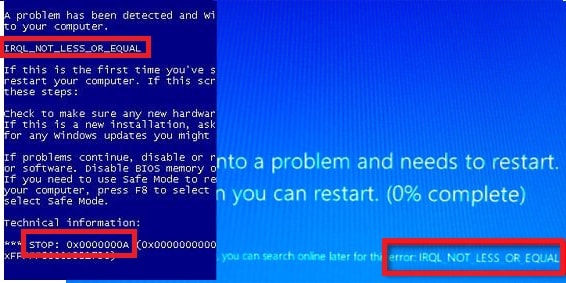
1 වෙනි කොටස කුමක් IRQL_NOT_LESS_OR_EQUAL දෝෂයක් හේතුව කුමක්ද?
අප IRQL_NOT_LESS_OR_EQUAL වැරදි ජය ගැනීමට උපකාර වන බහු විසඳුම් වෙත ගමන් කිරීමට පෙර, අප ප්රථම ස්ථානය මෙම ගැටලුව ඇති කරන සාධක තේරුම් ගත යුතුයි.
- දෘඩාංග ගැලපුම්
- අධික ලෙස පැපුවා
- ලේඛකාධිකාරය දූෂණ
- රියදුරු දූෂණ
පහත සඳහන් කොටස් තුල, අපි IRQL_NOT_LESS_OR_EQUAL වැරදි ජය ගැනීමට විවිධ ක්රමවේදයන් බලන්න.
2 වන කොටස පරිගණකයේ දෘඪාංග පරීක්ෂා:
මෙම IRQL_NOT_LESS_OR_EQUAL දෝෂයක් පිටුපස ප්රධාන එක් හේතුවක් වන දෘඪාංග වේ. සමහර විට, ඔබ එකතු කර ඇති දෘඩාංග ඔබ ක්රියාත්මක කිරීමට උත්සාහ කරන මෙහෙයුම් පද්ධතිය සමඟ අනුකූල නොවේ. කෙසේ වෙතත්, ස්වාධීන පර්යන්ත උපකරණ ද IRQL_NOT_LESS_OR_EQUAL වැරදි විය හැක.
පරිශීලකයන් බොහෝ විට ඔවුන්ගේ ක්රම පද්ධති අනුකූල බව නොව මෙම ප්රථම ස්ථානය දෝෂය හේතු දෘඩාංග උපාංග භාවිතා කිරීමට හැක. මෑත ඔවුන්ගේ පද්ධති සඳහා ඇති වී ඇති දෘඩාංග වෙනස්කම් දැන සිටින අය සඳහා, එය චෙක් පතක් ලබා දීමට කාලය පැමිණ තිබේ. එය ඉවත් හා IRQL_NOT_LESS_OR_EQUAL දෝෂයක් සඳහා පරික්ෂා කරන්න. එය තවමත් දිගින් දිගටම පවතින්නේ නම්, ඔබ ඉතා මෑතක ස්ථාපනය මෘදුකාංග වැඩසටහනක් අස්ථාපනය කරන්න. ඔබ ස්ථාපිත කර ඇති සියලුම මෘදුකාංග වැඩසටහන් ක්රියාත්මක කිරීම සඳහා, ඔබේ පද්ධතිය සමඟ අනුකූල බව සහතික කරන්න.
3 වන කොටස මඟින් වලකාලනු USB සහ අනෙකුත් රියදුරන්:
සාමාන්යයෙන්, IRQL_NOT_LESS_OR_EQUAL දෝෂයක් තවත් හේතුවක් බාහිර USB උපාංග ස්ථාපනය හෝ ක්රියාත්මක කිරීමට අපගේ මෙහෙයුම් පද්ධතියේ නොහැකි වීම. මෙම ගැටලුව විසඳා ගැනීම සඳහා ඉතා සරළ ක්රමය ඔබට ඔබේ උපාංගය වෙත සම්බන්ධ කර ඇති බව සියලු බාහිර USB උපාංග ඉවත් කිරීමට ය. එය ඔබගේ පද්ධතිය සියලු බාහිර උපාංග පිටකරන හා IRQL_NOT_LESS_OR_EQUAL දෝෂයක් විසඳා හෝ නැති කර තිබේ නම්, පරීක්ෂා කර ඇති පසු නැවත ආරම්භ කිරීම සඳහා අත්යවශ්ය වේ.
අප ඉහත සඳහන් කර ඇති USB ධාවකයන් තුල ඇතුලත් වේ ඔබේ මූසිකය හා යතුරු පුවරුව සමග එක්ව, මුද්රණ යන්ත්රය කේබල්, ස්කෑනර් කේබල්, වෙබ් කැමරාව කේබල්, සහ අනෙකුත් බාහිර ගබඩා ආම්පන්න වේ. BSOD විසඳා නම් - 0x0000000A, ඒ කියන්නේ, දෝෂය වී ගොස් ඇත නම්, එය පැහැදිලි ඔබ USB සම්බන්ධ දෘඪාංග සමඟ ප්රශ්නයක් ඇති බව ය, හා ඒ නිසා, ඔබ, මෙම ගැටලුව විසඳීම සඳහා ස්වාධීනව එක් එක් USB උපාංගයක් සම්බන්ධ කළ යුතු නම්. ප්රථම ස්ථානය IRQL_NOT_LESS_OR_EQUAL ඇති ප්රශ්නය ඇති බව උපාංගය සොයා බැලීය පසු, ඔබ එහි රියදුරන් නැවත ස්ථාපනය කිරීමට තිබිය හැක. කෙසේ වෙතත්, BSOD අනාගතෙය්දී නම්, ඊළඟ පියවර වෙත දෝෂය හේතුවෙන්, අප විසින් ඔබගේ වින්ඩෝස් ස්ථාපනය රියදුරන්ට පැන නගින බව ශක්තිමත් සම්භාවිතාව පවතින බැවින් යනවා.

4 වෙනි කොටස දූෂිත ලියාපදිංචි විසඳීම විසින් IRQL_NOT_LESS_OR_EQUAL සවි:
පරිශීලකයන් බව ලියාපදිංචි ඔවුන්ගේ ක්රම පද්ධති කාර්ය සාධනය සඳහා ප්රධාන යතුර, සහ පද්ධතිය දුර්වල පවත්වාගෙන කර තිබේ නම්, ලියාපදිංචි ප්රශ්න මේ අනුව, දෝෂයක් හෝ IRQL_NOT_LESS_OR_EQUAL තුඩු මතු විය හැකි බව සාධාරණ අවස්ථාවක් තිබේද සටහන් කළ යුතුය. දූෂිත මෘදුකාංග වැඩසටහන් ස්ථාපනය ද ජනෙල් ගොනු හා රෙජිස්ට්රි ගොනු දූෂණ ඇති විය හැක.
පරිශීලකයන් ඔවුන්ගේ පද්ධතිය තුළ ලියාපදිංචි tuner හෝ පිරිසිදු කිරීම මගින් ආරම්භ කළ හැක. අපි මේ සඳහා CCleaner හෝ LAVASOFT භාවිතය නිර්දේශ කරමු. පරිශීලකයන් දෙකම දෝෂයක් ඉවත් වී යයි උදව් සමානව කාර්යක්ෂම වේ ලෙස තම තෝරාගැනීම මෘදුකාංග වැඩසටහන සඳහා යන්න පුළුවන්. නාම ලේඛනය ද tuner බාගත සහ ස්ථාපනය කර ඇති විට, භාවිතා කරන්නන් අනුව උදව් කරන්නන් විසින් ඔවුන්ගේ පද්ධතිය තුළ සියලු දෙනාම කුඩා ගැටලු දන්නවා, සම්පූර්ණ පරිගණක ස්කෑන් ස්වයංක්රීයව ආරම්භනය බව ස්කෑන් බොත්තම මත ක්ලික් කළ යුතුය. ඔබේ තිරය මත දක්වා පැමිණෙන දෝෂ අලුත්වැඩියා කිරීමට 'දෝෂ නිවැරදි ගැටළු පිළිබඳ තට්ටු කරන්න.
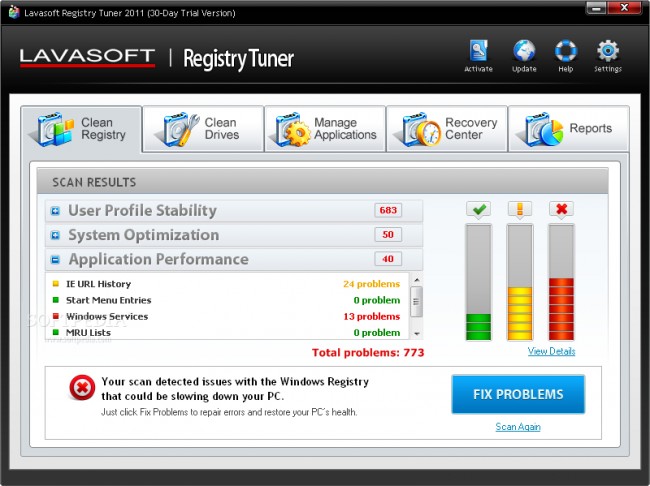
5 වෙනි කොටස දූෂිත රියදුරන් විසඳීම විසින් IRQL_NOT_LESS_OR_EQUAL සවි:
දූෂිත ලියාපදිංචි විසඳීම ඕනෑම උදව් ව්යුත්පන්න නොහැකි වූ අය සඳහා, අවස්ථාවන් ප්රශ්නය ඇත්තටම දූෂිත කවුළු රියදුරු සතු බව ය. මෙම දෝෂය නිවැරදි කිරීම සඳහා, එය භාවිතා කරන්නන් ඔවුන්ගේ Windows සහ දෘඪාංග ධාවක යාවත්කාලීන කාලින කිරීම, සහ ඔවුන් IRQL_NOT_LESS_OR_EQUAL දෝෂයක් තුරන් කිරීම සඳහා නිෂ්පාදකයාගේ වෙබ් අඩවියෙන් රියදුරන් ස්ථාපනය බවට වග බලා ගන්න බව ඉතා යෝග්ය වේ.
තවත් විකල්පයක් වන්නේ ඔබේ පද්ධතියේ තිබෙන RAM පරීක්ෂා කිරීමයි. ඔබ ඇති ඉඩකඩ අවසන් වීගෙන යන්නේ, හෝ ඔබේ RAM ප්රමාණය ආපදා බවට පරිවර්තනය වී ඇත නම් නම්, එය ඒ වෙනුවට වෙනත් සොයා ගැනීමට කාලය පැමිණ තිබේ. කෙසේ වෙතත්, ඔබ සම්පූර්ණයෙන්ම ඔබේ දෘඪාංග මත ලබා දීම ආරම්භ කිරීමට පෙර එහි අනුගමනය කිරීමට තවත් ක්රමයක් වේ.
6 වෙනි කොටස වන ඛණ්ඩවල තැටි සවි:
මෙම IRQL_NOT_LESS_OR_EQUAL මිදෙන්නට වැදගත් විසඳුම් එකක් වෙන්න සිදු වන අතර මේ නිසා, අප විසින් ඔවුන්ගේ පද්ධතිය ක්රියාත්මක වන අතර පරිශීලක කලින් කලට තම කැබැල්ලක් තැටිය පරීක්ෂා කළ යුතු බව නිර්දේශ කරමු. නිසා මෙහෙයුම් පද්ධතිය වන overstressing සඳහා, පරිගණක ලෙස කාර්යක්ෂම එය කල යුතු වැඩ කිරීමට හා මන්දගාමී නැත. මෙම වැඩසටහන් සහ ගොනු පැටවීම සඳහා දිගු කාලයක් ගත, සහ අවසානයේ ඔබට මෙම දෝෂය ඇති වෙනවා. ඒ නිසා, එය නිතර ඔබේ තැටි IP ලිපිනය සගවා ගැනීම වැදගත් වේ. මෙම දූෂිත ගොනු පවිත්ර කිරීම හා පරිගණක පද්ධතිය අවකාශය නිදහස් කර ගැනීමට උපකාරී වේ. එසේම, මෙම ඕනෑම තෙවන පාර්ශවීය මෘදුකාංග ස්ථාපනය කිරීම සඳහා පරිශීලක අවශ්ය නොවේ. වින්ඩෝස් 'කාරකයක්' ඔවුන්ගේ තැටි වලට පරිශීලකයන් සඳහා විකල්පයක් සපයයි.
7 වෙනි කොටස කට අධික-ටද වැළැක්වීම මගින් IRQL_NOT_LESS_OR_EQUAL සවි:
මූලික වශයෙන්, කට අධික-ටද සංඝටක ඔරලෝසුවේ අනුපාතය අයුරින් වැඩි වූ විට එය ඒ සඳහා සුදුසු වන වඩා වැඩි වේගය මත ධාවනය වේ. පරිශීලකයන් කට ඔබ්බෙන් පද්ධතිය කාර්ය සාධනය සඳහා තමන්ගේ පරිගණකයේ BIOS වෙනස්කම් සිදු කිරීමට නැඹුරු. අපි ඔබ සාමාන්ය, එය නැවත නිවැරදි බව කිසිදු IRQL_NOT_LESS_OR_EQUAL දෝෂයක් ඇති බව සහතික කරනු ඇත ලෙස නිර්දේශ කරමු.
පරිශීලකයන් IRQL_NOT_LESS_OR_EQUAL දෝෂයක් ජය ගැනීමට මං සොයමින් නම් ප්රයෝජනවත් වනු ඔප්පු කළ හැක්කේ ලැයිස්තුගත පියවර ඉහත. නිවාරණ හා නිවැරැදි ක්රියාමාර්ග ප්රධාන වශයෙන් දෘඩාංග හා සම්බන්ධ වන අතර, ඒ නිසා, එය දෘඩාංග සහ මෘදුකාංග ඵලදායීතාව සඳහා පරීක්ෂා කිරීම සඳහා පරිශීලක වගකීම වේ. ඔබ ඉහත ක්රම ඕනෑම උත්සාහ සාර්ථක නම්, අප අදහස් කොටසේ කියලා.
ඔබ අවාසනාවකට ඔබේ පරිගණකය මත ඇති දත්ත අහිමි නම්, කරදර වෙන්න එපා! ඔබ තවමත් දත්ත නැවත අහිමි කර ගැනීමට අවස්ථාව ඇත. පරිගණකයේ සිට යථා තත්ත්වයට ගොනු කිරීම සඳහා, ඔබ පහත සඳහන් මෙවලමක් උත්සාහ පුළුවන්.

- අහිමි හෝ මකා ගොනු, ඡායාරූප, ශ්රව්ය, සංගීතය, ඵලදායී ඕනෑම ගබඩා උපාංගයක් ඊ-තැපැල්, ආරක්ෂිතව සහ සම්පූර්ණයෙන්ම ආපසු අයකර.
- පිළිසකර බඳුන, දෘඪ තැටි, මතක කාඩ්පත්, flash ධාවකය, ඩිජිටල් කැමරාවක් හා වීඩියෝ කැමරා දත්ත යථා සහාය දක්වයි.
- , දෘඪ තැටි, දූෂනය, වෛරස් ප්රහාරයක්, වෙනස් අවස්ථාවන් යටතේ පද්ධතිය අනතුරට හැඩතල, හදිසි මැකීම සඳහා දත්ත සොයා ගැනීමට සහාය දක්වයි.
- යථා පෙර පෙරදසුන තෝරා බේරා යථා කිරීමට ඔබට අවසර දෙයි.
- සහාය මෙහෙයුම් පද්ධතිය: වින්ඩෝස් 10/8/7 / XP / Vista, මැක් OS X මෙහෙයුම් පද්ධතිය සඳහා (OS X 10.6, 10.7 හා 10.8, 10.9, 10.10 ෙයෝස්මයිට්, 10.10, 10,11 එල් Capitan, 10.12 සියෙරා) iMac, MacBook, මැක් ප්රෝ ආදිය මත
පරිගණක ගැටළු
- පරිගණක බිඳවැටීම ගැටළු +
- Win10 තිරය දෝෂ +
- පරිගණක නිකුත් විසඳීමට +
-
- පරිගණක ශතකයට හතරේ නින්ද
- වෙනස් මෙහෙයුම් පද්ධතියක් භාවිතා කරන අතරතුර ආරම්භ කරන්නේ නැද්ද?
- ඔප්ෂන් පිළිනැගුම සක්රිය කරන්න
- මෙම 'ප්රවේශ ප්රතික්ෂේප දෝෂ' විසඳීමට
- අඩු මතකය දෝෂයක්
- අතුරුදහන් dll ගොනු
- පළාත් සභා වසා දැමීමට නොහැකි වනු ඇත
- දෝෂ 15 කල ගොනුව හමු නොවීය
- ගිනි පවුර වැඩ කරන්නේ නැහැ
- BIOS ඇතුල් විය නොහැකියි
- පරිගණක යුත්තක්
- Unmountable ඇරඹුම් වෙළුම දෝෂ
- AMD ඉක්මන් විෂය ධාරාව දෝෂ
- 'ෆෑන් ශබ්ද ද ශබ්ද' ප්රශ්නය
- මාරුව කී වැඩ කරන්නේ නැහැ
- පරිගණක මත ශබ්ද කිසිදු
- දෝෂ 'කාර්ය තීරුව "අතුරුදහන්වූවන්ගේ
- පරිගණකයේ වේගය අඩු වීගෙන
- ස්වයංක්රීයව පරිගණක නැවත ආරම්භ කර
- පරිගණකය මත හැරී නැත
- Windows හි ඉහළ CPU භාවිතයක්
- WiFi වෙත සම්බන්ධ විය නොහැකි
- 'Hard Disk නරක අංශය "
- Hard Disk අනාකරණය නැත?
- වින්ඩෝස් 10, අන්තර්ජාලය වෙත සම්බන්ධ විය නොහැක
- වින්ඩෝස් 10 නිරාපද ප්රකාර ඇතුල් කරන්න බැහැ






